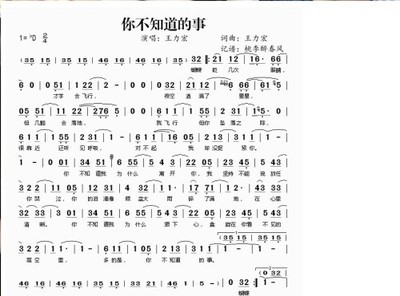一、用法介绍
=Mlookup(查找内容,查找区域,返回值所在的列数,第N个)
语法说明:
查找内容:除了单个值外,还可以选取多个单元格,进行多条件查找。
查找区域:同VLOOKUP
返回值的在列数:同VLOOKUP
第N个:值为1就返回第1个符合条件的,值为2就返回第2个符合条件的....当值为0值时,返回最后1个符合条件的值。
二、功能演示。
【例】如下图所示的入库表中,要求完成以下查找。
1、查找第2次电视的进货数量。
=Mlookup(A11,A2:D8,4,2)
2、查找电视的最后一次入库数量
=Mlookup(A11,A2:D8,4,0)
3、查找47寸电视的第1次进货数量。
=Mlookup(A11:B11,A2:D8,4,1)
4、实现筛选功能。
=Mlookup($B$10:$B$11,$A$1:$D$8,4,A14)
三、使用方法
Mlookup要想在你的表格中也能使用,需要按下面的步骤操作。
1、按alt+F11(键盘上如果有FN键 ,还需要同时按FN)会打开VBE窗口,在窗口中点插入 - 模块。把下面的代码复制粘贴到右侧的空白区域中。
代码
Function Mlookup(rg, rgs As Range, L As Integer, M As Integer)
Dim arr1, ARR2, 列数
Dim R, n, K, X, cc, sr As String
arr1 = rg.Value
ARR2 = rgs
If VBA.IsArray(arr1) Then
For Each R In arr1
If R <> '' Then
cc = cc & R
列数 = 列数 + 1
End If
Next R
Else
cc = arr1
End If
If M > 0 Then '非查找最后一个
For X = 1 To UBound(ARR2)
sr = ''
If 列数 > 1 Then
For q = 1 To 列数
sr = sr & ARR2(X, q)
Next q
Else
sr = ARR2(X, 1)
End If
If sr = cc Then
K = K + 1
If K = M Then
Mlookup = ARR2(X, L)
Exit Function
End If
End If
Next X
Else '查找最后一个
For X = UBound(ARR2) To 1 Step -1
sr = ''
If 列数 > 1 Then
For q = 1 To 列数
sr = sr & ARR2(X, q)
Next q
Else
sr = ARR2(X, 1)
End If
If sr = cc Then
Mlookup = ARR2(X, L)
Exit Function
End If
Next X
End If

Mlookup = ''
End Function
2、当前文件另存为“启用宏的工作簿”格式,
然后在这个表格中就可以象兰色一样使用Mlookup函数了。
附表下载地址:(复制到ie地址栏中按回车下载)
http://www.excelpx.com/home/upload/2015_02/temp_15020520147433.zip
兰色说:VBA就是这么帅,需要什么函数就编写它。学会VBA后,你会发现excel变得无所不能!
书也买了一大堆,没心思看。教程也下载了好多,越看越迷糊。excel到底该怎么学?其实,通过视频学习才是最好的学习途径,点左下角'阅读原文' 查看兰色幻想+小妖录制的超全的290集excel视频教程。
 爱华网
爱华网